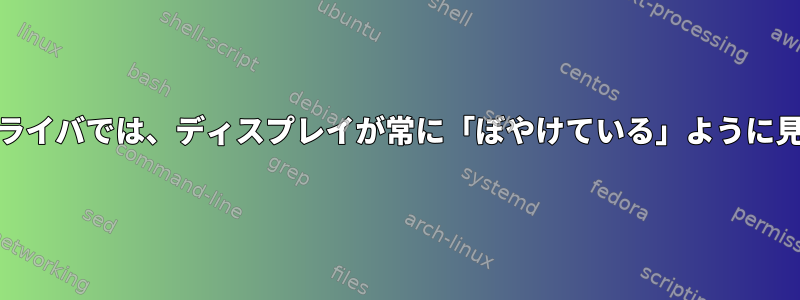
私は、独自のNvidiaドライバを使用するとディスプレイがぼやけてしまう問題を少なくとも3年間経験しました。ヌーボーは何の問題も解決しません。
モニターを使って撮影したスクリーンショットはすべて鮮明に見えますが、視覚的にウィンドウを動かすと、すべてがぼやけてぼやけ、時には幽霊のように見えます。 DP-> VGAアダプターを介して2台目のモニターを接続しましたが、基本モニターがぼやけているにもかかわらず本当に良く見えました。時々私のモニターは完全に動作しますが、そのようなことは非常に時々起こります。
私は現在、最新のLinuxカーネルとKDE Plasmaを使用してVoid Linuxを実行しています。
私はNvidia RTX 2060を使用しており、モニターはHDMI経由で信号を受信します。モニターのコントロールパネルなどについてはよくわかりません。公式データシートもなく、もはや販売されなくなったランダムブランドのように見えるからです。私が知っているのは、32インチ1080p @ 60Hzディスプレイで、それより高くすることはできません。
Windows 10ではこの問題は発生せず、すべてが鮮明に表示されます。
私が取ったいくつかのステップは次のとおりです。
- GNOME、KDE Plasma、さらにはXFCEも試してみました。すべて同じ出力を生成します。
- HDMIケーブルを交換し、新しいケーブルも購入しました。
- モニターで使用しているHDMIポートを変更してみてください。
- これで両方のGPUで問題が解決します(以前はGTX1050を使用していました)。
- Nvidia Linuxドライバを再インストールして再設定します。それらが存在
lsmodし、X11はそれらを使用するように設定されています。 nouveauはブラックリストに登録されています。これを確認しましたlsmod - この問題は、Ubuntu、Pop、Arch、Gentoo、Voidなどの多くのディストリビューションに存在します。
- モニターの設定を見てみましたが、何も見つかりませんでした。
- PlasmaとNvidiaの設定を詳しく見て、アンチエイリアシング、テキストレンダリング、さらにはv-syncの変更を強制するなどの操作を試しました。保存して再起動しても違いはありません。
- 私はこれまで使ってきたすべてのLinuxディストリビューションに関連パッケージをすべてインストールしましたが、どちらも違いはありませんでした。
- POP_OSを再試行してNvidia ISOを使用していることを確認し、誤った設定を根絶するためにインストールしましたが、役に立ちませんでした。
- Nvidia設定でFXAAが無効になっていることを確認してください
- 見ることができます。この写真@ArtemS.Tashkinovは、FirefoxでF11を使用したときに垂直/水平スクロールバーがないことを発見しました。
- nvidiaログファイル(手動で生成できるファイル)を確認したところ、私の問題に関連するものが見つかりませんでした。
Live Linux ISOで出力をより低い解像度に変更してから、デフォルトの解像度に5〜8回変更すると、ディスプレイが鮮明になることは注目に値します。これは永続的な修正ではありませんが、接続を再初期化することに関連していると思います。理由は不明です。
私が感じたもう一つの奇妙なことは時々、最初ブートモニターはWindowsと同様に完璧に見えます。ただし、モニターがスタンバイモードに入り、再びオンになると、状況は通常のぼやけた状態に戻ります。
私と同じような状況を経験した他の人を探すと、すべての問題が設定エラーであるか、私が経験したものとは関係がないことがわかりました(主にアンチエイリアシングの問題)。
Windowsでは問題がうまくいくので、問題がどこにあるかを考えるのは難しいです。さらに、KVM + QEMU(シングルGPUパススルーを使用)を介してLinuxでWindowsを実行すると、ドライバがWindowsで処理されるため、すべての問題が消えます。
これは次の出力ですxrandr。
Screen 0: minimum 8 x 8, current 3360 x 1179, maximum 32767 x 32767
HDMI-0 connected primary 1920x1080+1440+0 (normal left inverted right x axis y axis) 376mm x 301mm
1920x1080 60.00*+ 59.94 50.00 23.98
1680x1050 59.95
1440x900 59.89
1280x720 60.00 59.94 50.00
1152x864 60.00
1024x768 60.00
800x600 60.32 56.25
720x576 50.00
720x480 59.94
640x480 75.00 72.81 59.94 59.93
DP-0 connected 1440x900+0+279 (normal left inverted right x axis y axis) 408mm x 255mm
1440x900 59.89*+
1280x1024 75.02 60.02
1280x960 60.00
1152x864 75.00
1024x768 75.03 70.07 60.00
800x600 75.00 72.19 60.32 56.25
640x480 75.00 72.81 59.94
DP-1 disconnected (normal left inverted right x axis y axis)
DP-2 disconnected (normal left inverted right x axis y axis)
DP-3 disconnected (normal left inverted right x axis y axis)
DP-4 disconnected (normal left inverted right x axis y axis)
DP-5 disconnected (normal left inverted right x axis y axis)
以下は、google.comの2つのプレビューです。これは窓ですそしてこれはLinuxです。私はその違いではないことを知っています。またカメラには見えますが、肉眼でも見えます。もっと詳しく見ると、Linuxでも出力が深刻に過小飽和しているようです。
さらなる比較で私は走った。これWindowsとLinuxでの明確性テスト。これはWindows、これはLinux。
今はアイデアは全くありません。だから、デバッグ方法の助けや洞察を与えてくれてありがとう。
コメント作成者が提案したように、Nvidia Linuxフォーラムでもこの質問をしましたが、何の助けも得られませんでした。
答え1
努力する:
- 永久解像度の変更
- 3Dアクセラレーションのオンとオフ
- NvidiaとNouveauの代わりに「Vesa」ビデオドライバ。
- 各カーネルドライバ(モジュール)には固有のパラメータがあります。
modinfo nvidia出力例(「parm」レコード)を参照してください。さまざまな「パラメータ」を使用してドライバをロードします。私はあなたに特定のものをお勧めできません。しかし、とにかくしばらく遊んでみてください。 - インストールするこれNVIDIAドライバー。または、デプロイメントリポジトリのバージョン390を使用してください。これは古いグラフィックカード用のNvidiaドライバです。最新のカード用のドライバしか持てません。


